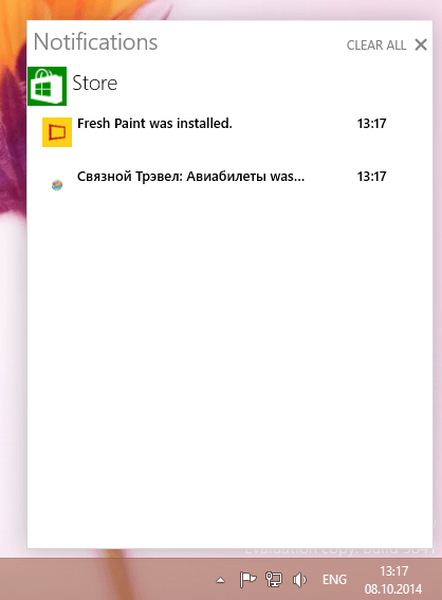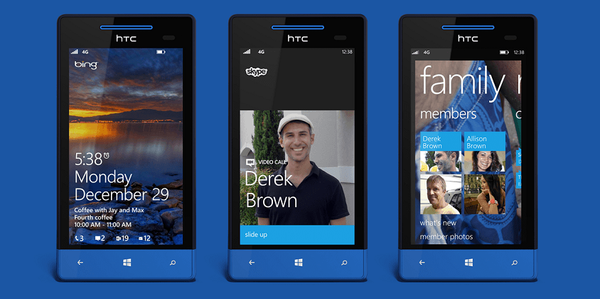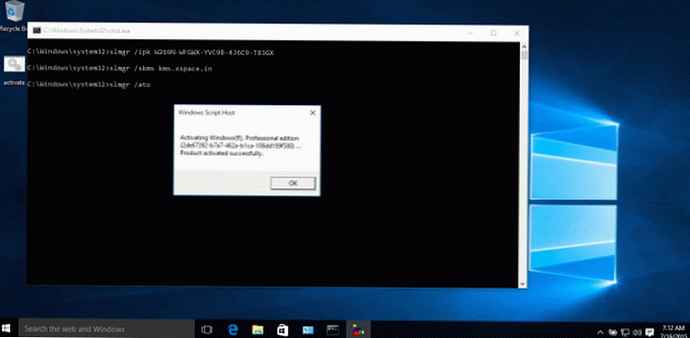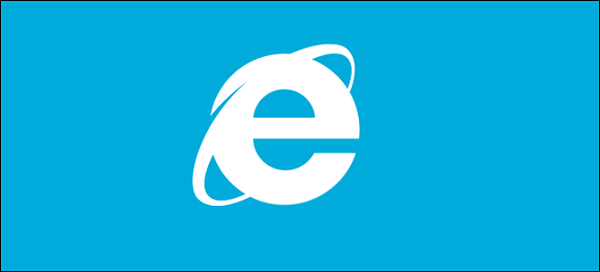Wielu użytkowników systemu Windows od czasu do czasu napotyka spowolnienie na swoim komputerze i zaczyna szukać bardzo prostych i jednocześnie skutecznych metod rozwiązania problemu za pomocą jednego kliknięcia, ale go nie znajduje. A jeśli jest jakikolwiek pozytywny wynik, to po krótkim czasie nie ma po nim śladu, a system ponownie wymaga uwagi.
Dzisiaj przyjrzymy się pięciu kluczowym krokom w celu właściwej optymalizacji systemu Windows w celu utrzymania maksymalnej wydajności przez długi czas. Możesz wykonać wszystkie czynności przy użyciu zwykłych narzędzi systemu Windows. Ale jako dodatek i dla jasności rozważymy również alternatywną opcję - użycie narzędzi z narzędzia Reg Organizer.
Usuń niepotrzebne programy
Jedną z najważniejszych zasad, której należy się nauczyć, jest to, że wszystkie nieużywane programy należy natychmiast usunąć z komputera, aby nie pobierały zasobów. Niektóre z nich mogą po prostu leżeć na dysku systemowym (jeśli jest wystarczająco dużo miejsca i jest na nim wystarczająco dużo wolnego miejsca, nie ma się o co martwić), podczas gdy inne mogą ładować sterowniki, usługi i inne składniki podczas uruchamiania systemu. W tym drugim przypadku zaangażowany jest nie tylko dysk, ale także inne zasoby, których mogą potrzebować inne programy i gry.

Do tego nadaje się zwykłe narzędzie do usuwania programów w systemie operacyjnym. Wystarczy przejrzeć listę, znaleźć i usunąć niepotrzebne. To dość proste.

Ale jeśli chcesz więcej, możesz użyć narzędzia do usuwania programów z Reg Organizer. Jego osobliwość polega na tym, że po usunięciu niepotrzebnego programu rozpoczyna się proces skanowania systemu w poszukiwaniu resztkowych danych. Dzięki temu można go dodatkowo znaleźć i usunąć z kilku megabajtów, do kilku gigabajtów niepotrzebnych pozostałości.
Pobierz Reg Organizer
Możesz także użyć funkcji do wyszukiwania śladów wcześniej usuniętych programów, która jest dostępna w arsenale narzędzia do usuwania aplikacji Reg Organizer. Jeśli takie ślady zostaną znalezione, narzędzie zgłosi to i zaproponuje usunięcie.
Skonfiguruj automatycznie ładowane programy
Drugim krokiem w kierunku stabilnego i szybkiego działania systemu Windows jest wyłączenie automatycznego uruchamiania wszystkich programów, których potrzebujesz tylko od czasu do czasu. Jeśli od czasu do czasu korzystasz z jakiegoś programu, który ładuje się wraz z systemem Windows, lepiej go wyłączyć.
Gdy program uruchamia się w systemie Windows, jest stale w pamięci i zajmuje zasoby. Jednocześnie używasz go dość rzadko. Po co więc dawać zasoby systemowe, kiedy można ręcznie uruchomić taką aplikację w razie potrzeby?

Możesz sprawdzić automatycznie uruchamiane programy w menedżerze zadań Windows (jeśli masz zainstalowaną wersję 8, 8.1 lub 10) lub w programie msconfig (jeśli masz Windows 7). Następnie przejdź do ustawień każdego takiego programu i wyłącz jego automatyczne uruchamianie. Jeśli było kilka takich programów, to po ponownym uruchomieniu można zauważyć znaczny wzrost wydajności.

Reg Organizer posiada również narzędzie do pracy ze start-upem, w którym można również znaleźć schemat wizualny. Pokazuje czas uruchamiania systemu z ostatnich kilku dni. Będzie to doskonały wskaźnik twoich działań, ponieważ pozwoli ci zobaczyć różnicę w liczbach przed i po manipulowaniu listą startową.
Dane czasu pobierania są pobierane bezpośrednio z samego systemu operacyjnego. System Windows przechwytuje czas rozruchu w specjalnym dzienniku, jeśli uzna, że jest on długi (ponad 25 sekund).
Jeśli wykres jest pusty lub zawiera zapisy dotyczące tygodniowej (lub nawet miesięcznej) recepty, ładuje się wystarczająco szybko i nie trzeba z nim manipulować.
Zwalnianie miejsca na dysku systemowym
Ze względu na obecność dużej liczby laptopów z dyskami systemowymi o pojemności 120 GB wolne miejsce na nich jest na wagę złota. Dlatego konieczne jest upewnienie się, że nie ma nic zbędnego. Na przykład stare wersje sterowników, niepotrzebne aktualizacje systemu, a także poprzednie wersje systemu Windows (w folderze Windows.old).

Aby się ich pozbyć, wystarczy uruchomić zwykłe narzędzie do czyszczenia dysku i wyczyścić.

Ale jeśli chcesz zwolnić jeszcze więcej miejsca, możesz skorzystać z czyszczenia za pomocą Reg Organizer, gdzie oprócz zwykłych sekcji są dodatkowe. Na przykład możesz usunąć kopie zapasowe dystrybucji sterowników (mogą one zająć kilkaset megabajtów, a nawet kilka gigabajtów na dysku systemowym). Za pomocą prywatnego narzędzia do czyszczenia danych możesz także „ukryć” pracę komputera, jeśli to konieczne.
Sprawdź ustawienia antywirusa
Niektórzy użytkownicy uważają, że najlepiej ustawić maksymalną ochronę antywirusową. Niestety, takie tryby często pochłaniają dużo zasobów, aw niektórych przypadkach dosłownie niemożliwe staje się działanie przy komputerze. Dlatego należy zachować ostrożność, dołączając dodatkowe funkcje bezpieczeństwa. Zwiększenie poziomu agresywności ochrony pociąga za sobą dodatkowe obciążenie i spowalnia działanie komputera. Gdzieś nie jest to tak zauważalne, ale gdzieś różnica jest po prostu niesamowita. Wszystko zależy od zastosowanego programu ochrony..
I oczywiście nie powinieneś instalować jednocześnie kilku programów antywirusowych z ochroną w czasie rzeczywistym, ponieważ mogą one powodować konflikty, które zjadają zasoby za darmo. Chociaż ostatnio dość trudno go podkręcić, ponieważ nowoczesne antywirusy sprawdzają konkurentów w systemie.
Sprawdź wirusy.
Często powolne działanie komputera może być spowodowane przez wirusy, które osiadły w twoim systemie. Jednak program antywirusowy może nie być świadomy swojej obecności. W takim przypadku sprawdzenie systemu za pomocą skanera antywirusowego innego producenta nie będzie zbyteczne. Takie antywirusy nie są zainstalowane na komputerze, ale skanują je tylko w poszukiwaniu wirusów.
Opisane metody dotyczą wyłącznie części oprogramowania. Nie zapomnij o terminowym czyszczeniu jednostki systemowej z kurzu i okresowej zmianie pasty termicznej.
Warto również pamiętać, że jeśli twój system działa poprawnie, nie wymaga żadnej manipulacji. Jednak przestrzeganie zasad określonych w ust. 1, 2 i 3 jest nadal warte.
Miłego dnia!